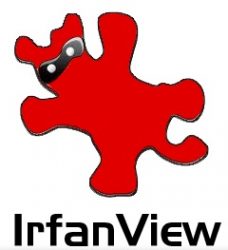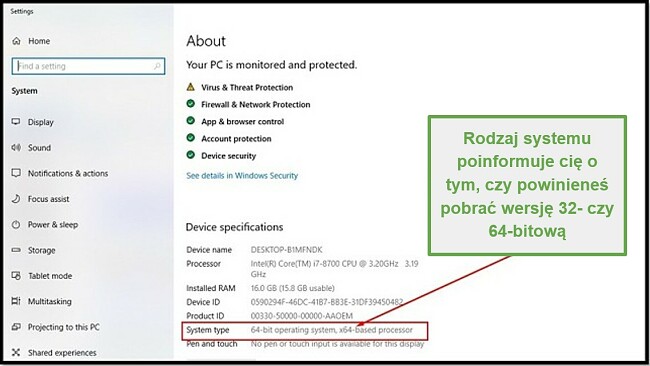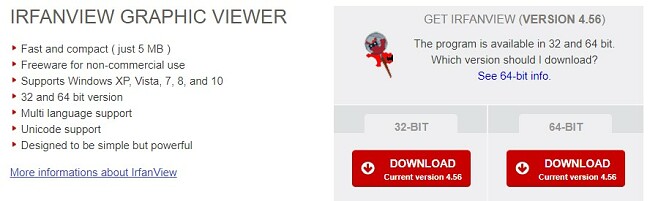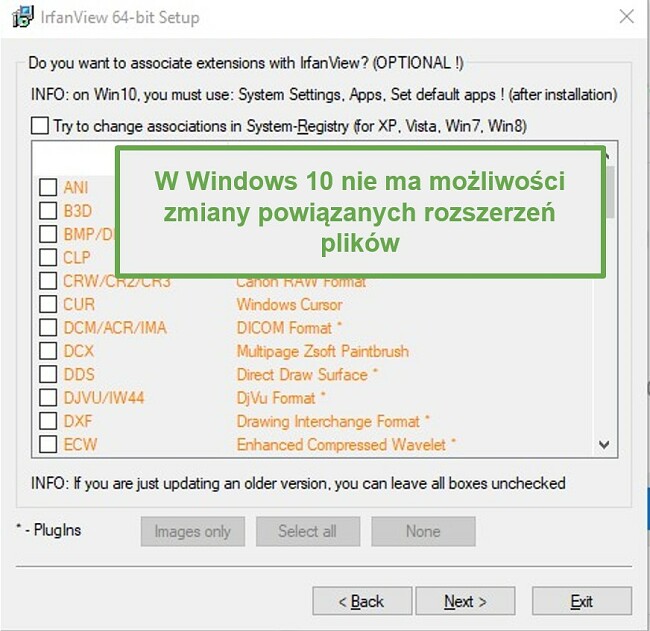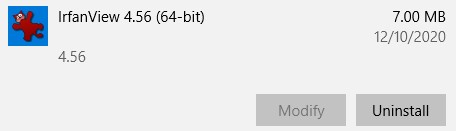Pobierz IrfanView za darmo – najnowsza wersja z 2024
IrfanView to nieobciążająca systemu przeglądarka grafiki, która z jednej strony nie przysparza trudności początkującym użytkownikom, a z drugiej oferuje tyle funkcji, że korzystają z niej nawet profesjonalni projektanci. Oprócz obsługi ponad 100 różnych formatów graficznych, IrfanView może się pochwalić świetnymi funkcjami edycji, a możliwości programu można rozszerzyć darmowymi wtyczkami.
Z poniższych instrukcji dowiesz się jak bezpłatnie pobrać IrfanView.
Jak bezpłatnie pobrać i zainstalować IrfanView
- Kliknij w przycisk Pobierz (Download) znajdujący się na pasku bocznym. Oficjalna strona pobierania IrfanView otworzy się w nowej karcie.
- Do pobrania dostępne są dwie wersje: 32 oraz 64-bitowa. Jeśli nie masz pewności która wersja będzie najlepiej dopasowana do twojego komputera, wpisz Informacje o komputerze w pasku wyszukiwania systemu Windows i naciśnij Enter. Otworzy się okienko z informacjami o twoim komputerze. U dołu strony znajdziesz informacje o typie systemu. To właśnie tam sprawdzisz czy masz 32-bitową, czy 64-bitową wersję systemu.
![Typ systemu Windows]()
- Naciśnij przycisk pobierania wybranej wersji programu, a program instalacyjny automatycznie pobierze się na twój komputer.
![Pobierz IrfanView]()
- Po zakończeniu pobierania otwórz plik, by uruchomić instalator.
- Określ docelowy folder instalacji IrfanView albo pozostań przy domyślnej lokalizacji, a następnie naciśnij Dalej (Next).
- Pojawi się strona informująca o wszystkich najnowszych aktualizacjach. Kliknij Dalej (Next), by kontynuować.
- Jeśli korzystasz z system Windows XP, Vista, 7 lub 8, pojawi się opcja powiązania różnych formatów plików z IrfanView. Windows 10 korzysta z domyślnych ustawień, których nie można zmienić. Po wszystkim naciśnij na Dalej (Next).
![Rozszerzenia IrfanView]()
- IrfanView jest gotowy do instalacji. Naciśnij Dalej (Next), a po zakończeniu instalacji – Koniec (Done).
Jak odinstalować IrfanView z komputera
Jeśli IrfanView nie spełnia twoich oczekiwań jako przeglądarka lub edytor grafiki, sprawdź poniższe darmowe alternatywy. Program można z łatwością usunąć z komputera w kilku prostych krokach.
- Wpisz Dodaj lub usuń programy w pasku wyszukiwania Windows.
- Wyszukaj na liście zainstalowanych programów i aplikacji IrfanView. Kliknij Odinstaluj.
![Odinstaluj IrfanView]()
- Potwierdź chęć usunięcia programu IrfanView, by całkowicie usunąć go z komputera.
Podsumowanie możliwości IrfanView
IrfanView wziął swoją nazwę od swojego twórcy, Irfana Skiljana. Od ponad dekady jest to jedna z czołowych na rynku przeglądarek grafiki. W przeciwieństwie do wielu innych darmowych programów IrfanView ciągle wydaje nowe aktualizacje, wprowadza funkcje i oferuje wachlarz narzędzi do edycji.
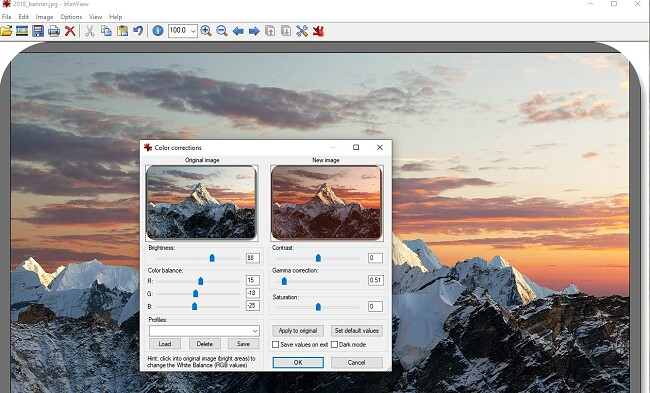
Nie musisz być grafikiem, żeby korzystać z IrfanView. Program jest łatwy w użyciu i zawiera szczegółowy FAQ i dokumentację objaśniającą bardziej zaawansowane techniki edycji. Program ma domyślnie przypisane skróty klawiaturowe, które możesz zmodyfikować, jeśli zależy ci na szybkim dostępie do ulubionej funkcji.
Funkcje IrfanView
Nie daj się zwieść troszkę przestarzałemu interfejsowi. IrfanView to jedna z najlepszych darmowych przeglądarek grafiki dostępnych na komputer. Umożliwia szybkie przeglądanie wszystkich obrazów w każdym folderze, poprzez ręczne przewijanie lub automatyczne wyświetlanie pokazu slajdów. Jednak jeśli zamierzasz korzystać z IrfanView jedynie do przeglądania zdjęć, ominą cię świetne narzędzia edycji, które oferuje program.
- Duży wybór filtrów oraz efektów: Użycie filtra albo efektu graficznego może diametralnie wpłynąć na wygląd zdjęcia lub obrazka. Możesz zastosować filtr na całym obrazku albo tylko na zaznaczonym obszarze.
- Tworzenie pokazu slajdów: Zdjęcia robimy między innymi po to, by pochwalić się nimi przed innymi. IrfanView umożliwia przedstawienie wielu grafik w formie pokazu slajdów i to nawet niezależnie od samej aplikacji, poprzez utworzenie pliku wykonawczego. W ten sposób możesz łatwo udostępniać swój pokaz slajdów innym, by samemu mogli go obejrzeć.
- Dodawanie znaku wodnego: Pokaż, że jesteś autorem pracy i nie pozwól, by inni wykorzystali twoje prace bez twojej zgody, dzięki spersonalizowanym znakom wodny. Możesz dodawać je pojedynczo (do poszczególnych plików) lub do wielu obrazków jednocześnie.
- Obsługa większości formatów graficznych: Program jest kompatybilny z ponad setką różnych formatów grafiki i wideo, a dodatkowo oferuje możliwość konwertowania plików na inne formaty.
- Tworzenie obrazków: IrfanView oferuje kilka możliwości tworzenia nowych plików graficznych. Możesz połączyć kilka obrazków w jeden, by uzyskać panoramę, możesz też podzielić obrazek na mniejsze elementy. Możesz nawet swobodnie rysować pędzlem i narzędziami kształtów.
- Skanowanie dokumentów i przerabianie ich na obrazki: Jeśli masz skaner, możesz przesyłać skany bezpośrednio do IrfanView.
- Dodatkowe możliwości dzięki wtyczkom: IrfanView jest kompatybilny z wtyczkami. Oznacza to, że jeśli jakaś interesująca cię funkcja nie jest wbudowana w program, istnieje szansa, że znajdziesz wtyczkę, która taką funkcję doda. Wśród popularnych wtyczek wymienić można: Optyczne rozpoznawanie znaków (OCR), Bezstratne obracanie JPG, Bezstratne przycinanie JPG oraz odtwarzacz multimedialny.
Darmowe alternatywy dla IrfanView
- JPEGView: Świetna przeglądarka grafiki i edytor formatów JPG, BMP, PNG, WEBP, TGA, GIF oraz TIFF. JPEGView to darmowy i łatwy w użytkowaniu program. Posiada podstawowe funkcje edycji, takie jak dostosowywanie ostrości i koloru, możliwość obracania i tworzenia lustrzanego odbicia. Możesz uruchomić Tryb filmu, w ramach którego pliki JPEG odtwarzają się automatycznie, a między każdym z obrazków pojawia się zabawne przejście.
- Photoshop: Jeśli chodzi o edycję grafiki, Photoshop to jedna z najlepszych wśród dostępnych opcji. Natomiast jego funkcjonalność jeśli chodzi o samo przeglądanie jest ograniczona. Photoshop wyróżnia się od innych edytorów graficznych zastosowaniem warstw – wszelkie wprowadzane filtry, teksty i zniekształcenia nie zmieniają obrazu źródłowego. To dość kosztowne oprogramowanie, ale pokażę ci jak pozyskać je za darmo na 30 dni.